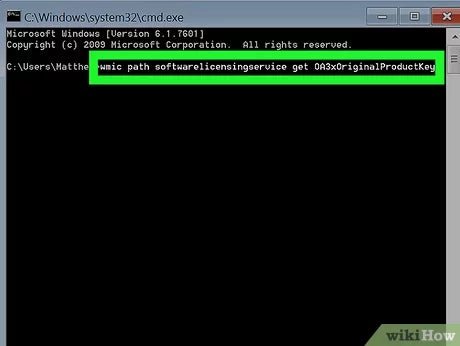
Wie finde ich Windows 7 -Produktschlüssel mit CMD?
Versuchen Sie, Windows 7 neu zu installieren, können sich aber nicht an den Produktschlüssel erinnern oder finden? Nun, Sie müssen sich keine Sorgen mehr machen, da Sie die Eingabeaufforderung verwenden können, um Ihren Windows 7 -Produktschlüssel schnell und einfach zu finden. In diesem Artikel führen wir Sie durch die Schritte, um Ihre Windows 7 -Produktschlüssel mit CMD zu finden. Also fangen wir an!
Finden von Windows 7 -Produktschlüssel mit CMD ist ziemlich einfach. Alles, was Sie tun müssen, ist die Eingabeaufforderung (CMD.exe) als Administrator zu öffnen. Geben Sie die Eingabe in die ein. wmic path softwarelicensingservice get OA3xOriginalProductKey Befehl und drücken Sie die Eingabetaste. Dadurch werden Ihnen der Produktschlüssel für Ihre Windows 7 -Installation angezeigt. Sie können sie dann kopieren und in eine Textdatei oder ein anderes Programm einfügen.
- Öffnen Sie CMD als Administrator, indem Sie CMD in die Suchleiste eingeben und als Administrator ausgeführt werden.
- Geben Sie den Befehl ein
wmic path softwarelicensingservice get OA3xOriginalProductKeyund drücken Sie die Eingabetaste. - Der Produktschlüssel für Ihre Windows 7 -Installation wird angezeigt.
- Kopieren Sie den Produktschlüssel und fügen Sie in eine Textdatei oder ein anderes Programm ein.

Finden von Windows 7 -Produktschlüssel mithilfe der Eingabeaufforderung
Windows 7 ist eines der beliebtesten Betriebssysteme, und viele Benutzer verlassen sich darauf. Aber manchmal müssen sie den Produktschlüssel finden, um ihn neu zu installieren oder zu aktivieren. Glücklicherweise können Sie die Eingabeaufforderung verwenden, um den Produktschlüssel Ihres Windows 7 schnell zu finden. In diesem Artikel werden wir die Schritte zum Ermittlungs -Produkttaste Windows 7 über die Eingabeaufforderung erörtern.
Schritte, um den Produktschlüssel zu finden
Der Produktschlüssel Ihres Windows 7 kann mit einigen einfachen Schritten gefunden werden. Der erste Schritt besteht darin, die Eingabeaufforderung zu öffnen. Sie können dies tun, indem Sie die Windows -Taste und R zusammen drücken. Geben Sie dann "CMD" in das Feld ein und drücken Sie die Eingabetaste. Dadurch wird das Eingabeaufforderungfenster geöffnet.
Der nächste Schritt besteht darin, den Befehl "WMIC Path SoftwarelicensingSservice Get OA3XORIGINALPRODUCTKEY" in das Eingabeaufforderungfenster zu geben. Dieser Befehl sucht nach dem Produktschlüssel in der Windows -Registrierung und zeigt ihn auf dem Bildschirm an. Sobald der Befehl ausgeführt wurde, können Sie den Produktschlüssel Ihres Windows 7 sehen.
Alternative Methode, um den Produktschlüssel zu finden
Wenn Sie den Produktschlüssel mit der Eingabeaufforderung nicht finden können, können Sie eine andere Methode verwenden. Sie können ein Tool von Drittanbietern verwenden, um den Produktschlüssel zu finden. Im Internet stehen viele solcher Tools zur Verfügung. Sie können eines dieser Tools herunterladen und es verwenden, um den Produktschlüssel zu finden. Die meisten dieser Tools können kostenlos verwendet werden und können den Produktschlüssel schnell finden.
Verwenden des Produktschlüssels
Sobald Sie den Produktschlüssel gefunden haben, können Sie Ihr Windows 7 aktivieren oder neu installieren. Sie müssen lediglich den Produktschlüssel eingeben, wenn Sie während des Installations- oder Aktivierungsprozesses aufgefordert werden. Halten Sie den Produktschlüssel an einem sicheren Ort, damit Sie ihn bei Bedarf in Zukunft verwenden können.
Verwenden eines wichtigen Finder -Tools
Wenn Sie den Produktschlüssel mit der oben genannten Methode nicht finden können, können Sie ein wichtiges Finder -Tool verwenden. Diese Tools sind so konzipiert, dass sie die Windows -Registrierung scannen und den Produktschlüssel finden. Sie sind einfach zu bedienen und können den Produktschlüssel schnell finden.
Abschluss
Das Finden des Produktschlüssels Ihres Windows 7 ist einfach, wenn Sie die richtigen Schritte kennen. Sie können die Eingabeaufforderung verwenden, um den Produktschlüssel schnell zu finden. Alternativ können Sie ein Tool von Drittanbietern oder ein wichtiges Finder-Tool verwenden, um den Produktschlüssel zu finden. Sobald Sie den Produktschlüssel haben, können Sie Ihren Windows 7 aktivieren oder neu installieren.
Nur wenige häufig gestellte Fragen
F1: Was ist ein Windows 7 -Produktschlüssel?
Ein Windows 7-Produktschlüssel ist ein eindeutiger Alpha-Numeric-Code von 25-Charakter, der zur Identifizierung einer spezifischen Installation des Windows 7-Betriebssystems verwendet wird. Es wird normalerweise mit dem ursprünglichen Kauf der Software oder wenn die Software neu installiert wird. Es wird verwendet, um das Eigentum an der Software zu aktivieren und zu überprüfen.
F2: Wie wird ein Windows 7 -Produktschlüssel verwendet?
Ein Windows 7 -Produktschlüssel wird verwendet, um eine Kopie des Windows 7 -Betriebssystems zu registrieren und zu aktivieren. Es wird auch verwendet, um das Eigentum an der Software zu überprüfen und Zugriff auf bestimmte Funktionen und Aktualisierungen zu gewährleisten. Es ist wichtig, den Produktschlüssel sicher zu halten, da es zum Zugriff auf die Kontoinformationen des Benutzers verwendet werden kann.
F3: Wie finde ich meinen Windows 7 -Produktschlüssel?
Es gibt verschiedene Möglichkeiten, einen Windows 7 -Produktschlüssel zu finden. Am einfachsten ist es, in der Windows -Registrierung zu suchen. Der Produktschlüssel finden Sie unter Verwendung des Windows-Registrierungseditors oder mit einem Drittanbieter-Tool wie Magical Jelly Bean Keyfinder. Es kann auch auf einem Produktetikett gefunden werden, wenn die Originalproduktverpackung noch verfügbar ist.
F4: Was ist die Eingabeaufforderung?
Die Eingabeaufforderung, auch als cmd.exe oder cmd bezeichnet, ist eine Befehlszeile -Interpreter -Anwendung, die in Windows -Betriebssystemen verfügbar ist. Es wird verwendet, um Befehle, Skripte und Stapeldateien auszuführen und das Betriebssystem zu verwalten. Es wird auch verwendet, um Windows 7 -Produktschlüssel zu finden.
F5: Wie kann ich die Eingabeaufforderung verwenden, um meinen Windows 7 -Produktschlüssel zu finden?
Die Eingabeaufforderung kann verwendet werden, um die Windows 7 -Produktschlüssel mit dem Befehl „WMIC“ zu finden. In diesem Befehl wird der Produktschlüssel angezeigt, der mit der aktuellen Installation von Windows 7 zugeordnet ist. Es ist wichtig zu beachten, dass der Produktschlüssel möglicherweise nicht mit derjenigen entspricht, die ursprünglich zur Installation der Software verwendet wurde.
F6: Ist es sicher, die Eingabeaufforderung zu verwenden, um meinen Windows 7 -Produktschlüssel zu finden?
Ja, es ist sicher, die Eingabeaufforderung zu verwenden, um einen Windows 7 -Produktschlüssel zu finden. Der Befehlszeilen -Interpreter ist eine sichere Plattform, und die Informationen, die sie liefert, sind zuverlässig. Es ist jedoch wichtig zu beachten, dass der Befehl nur für legitime Zwecke verwendet werden sollte und der Benutzer die mit der Verwendung des Befehls verbundenen Risiken bewusst sein sollte.
So ändern Sie den Windows 7 -Produktschlüssel (Eingabeaufforderung Methode)
Das Finden Ihres Windows 7 -Produktschlüssels kann eine entmutigende Aufgabe sein, aber mit Hilfe der Eingabeaufforderung und einigen einfachen Schritten kann dies mit Leichtigkeit erfolgen. Unabhängig davon, ob Sie Windows 7 neu installieren müssen oder einfach eine Kopie des Produktschlüssels für Sicherungszwecke haben müssen, kann die Eingabeaufforderung Ihnen dabei helfen, dies in kürzester Zeit zu tun. Bei den oben genannten Schritten können Sie Ihren Windows 7 -Produktschlüssel problemlos finden und bereit sein, sie zu verwenden, wenn die Bedürfnisse entstehen.




